
u盘win8系统,轻松实现系统升级与重装
时间:2024-11-23 来源:网络 人气:
U盘安装Win8系统:轻松实现系统升级与重装

准备工具与材料

在开始安装Win8系统之前,我们需要准备以下工具和材料:
U盘:至少8GB容量,确保U盘无重要数据。
Win8系统镜像文件:可以从微软官网或其他正规渠道下载。
U盘启动制作工具:如大白菜、老毛桃等。
制作U盘启动盘
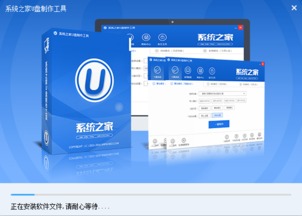
首先,我们需要将U盘制作成启动盘。以下是使用大白菜U盘启动制作工具制作启动盘的步骤:
下载并安装大白菜U盘启动制作工具。
将U盘插入电脑USB接口。
运行大白菜U盘启动制作工具,选择U盘。
点击“一键制作U盘启动盘”按钮。
等待制作完成,重启电脑。
设置BIOS启动顺序

在重启电脑后,我们需要进入BIOS设置,将U盘设置为第一启动项。
重启电脑,在开机画面出现时按下F2、F10或Delete键进入BIOS设置。
找到“Boot”或“Boot Options”选项。
将“Boot Device Priority”或“Boot Order”设置为“U盘”。
保存设置并退出BIOS。
安装Win8系统

完成BIOS设置后,电脑将自动从U盘启动,进入Win8系统安装界面。以下是安装Win8系统的步骤:
选择“安装Win8”选项。
选择“自定义:仅安装Windows(高级)”选项。
选择要安装Win8系统的磁盘分区,点击“下一步”。
等待系统自动格式化磁盘分区。
选择“Windows 8”版本,点击“下一步”。
输入产品密钥(如有),点击“下一步”。
等待系统安装完成,重启电脑。
完成安装与设置

电脑重启后,将自动进入Win8系统。此时,您需要进行以下设置:
设置用户账户和密码。
设置网络连接。
安装必要的驱动程序。
安装常用软件。
通过以上步骤,您可以使用U盘轻松安装Win8系统。在安装过程中,请注意备份重要数据,以免造成损失。同时,选择正规渠道下载系统镜像文件,确保系统安全稳定。
教程资讯
教程资讯排行





![影感海报 [][][]](/uploads/allimg/20260112/9-26011210160b18.jpg)







